Metoda 1: Pretvori datoteke
Internetska usluga ConvertFiles pruža standardnu pretvorbu video datoteka bez dodatnih postavki, stoga se preporučuje za upotrebu u slučajevima kada je sam korisnik zainteresiran za banalnu promjenu formata.
Idite na internetsku uslugu ConvertFiles
- Kliknite gornju vezu da biste prešli na ConvertFiles i na glavnoj stranici dodajte lokalnu datoteku za pretvorbu.
- U otvorenom prozoru "Istraživač" pronađite odgovarajući MKV isječak i odaberite ga.
- Provjerite je li format unosa točan i odaberite odredište.
- Pojavit će se padajući izbornik tamo gdje vas zanima stavka "Audio Video Interleave File (.avi)".
- Da biste započeli pretvorbu, samo trebate kliknuti "Pretvoriti".
- Pričekajte da se završi preuzimanje i obrada datoteke, što će potrajati samo nekoliko minuta. Međutim, budite spremni na činjenicu da se velikim datotekama treba puno vremena za pretvorbu.
- Nakon otvaranja nove kartice kliknite "Kliknite ovdje da biste otišli na stranicu za preuzimanje".
- Kliknite vezu koja se pojavi da biste gotov video preuzeli na računalo.
- Pričekajte da se preuzimanje završi i odmah pustite video da biste provjerili. Ako je pretvorba bila ispravna, neće se smrznuti negdje u sredini, a igrač ne smije imati artefakte.
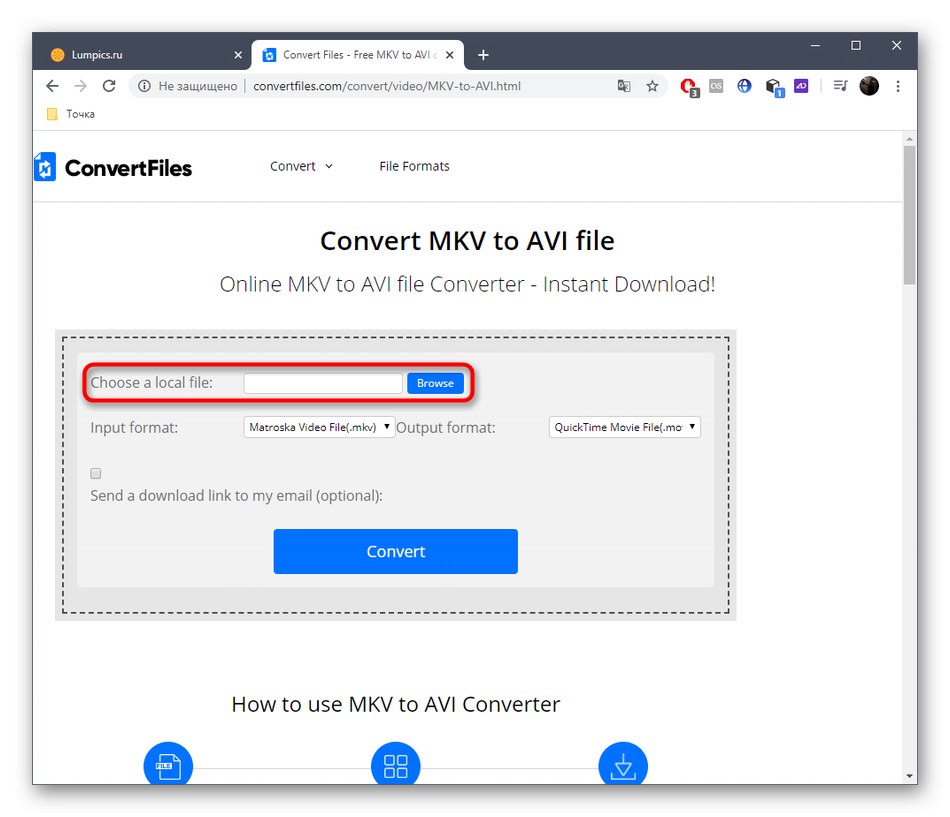
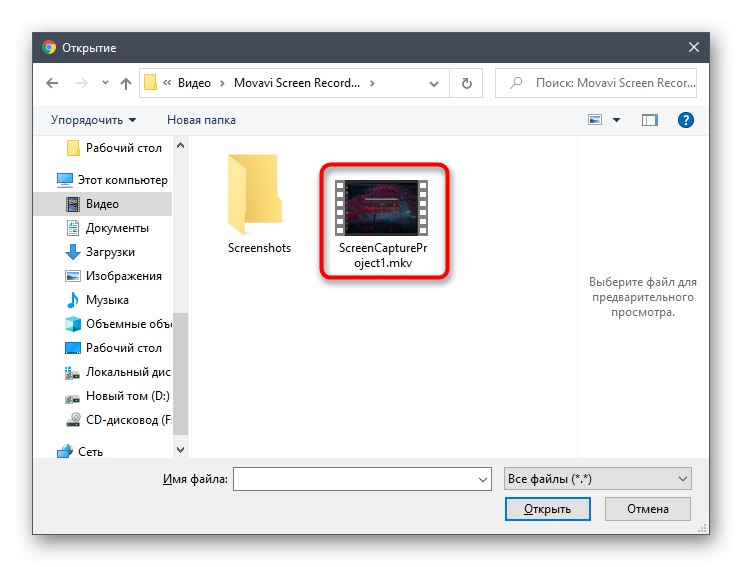
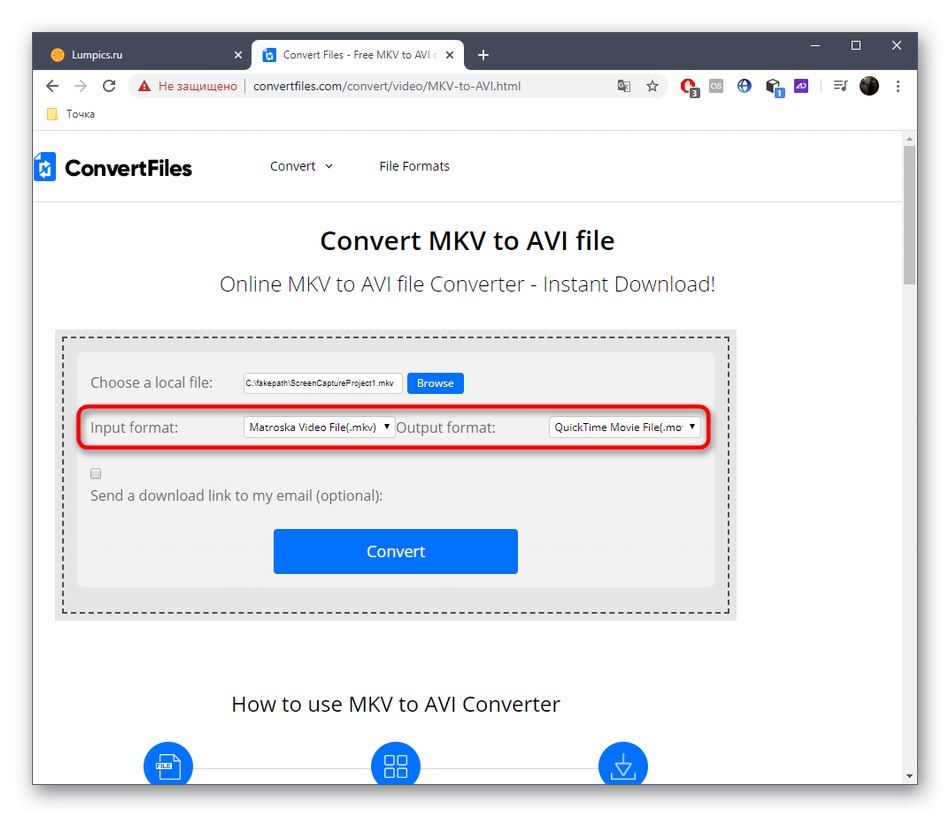
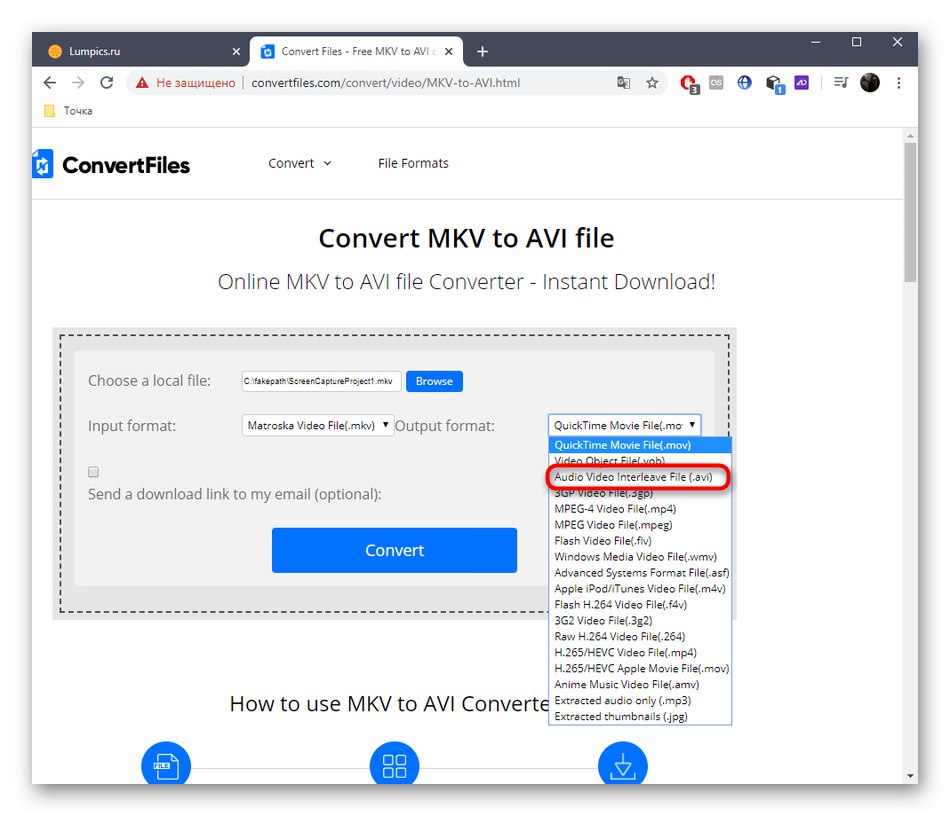
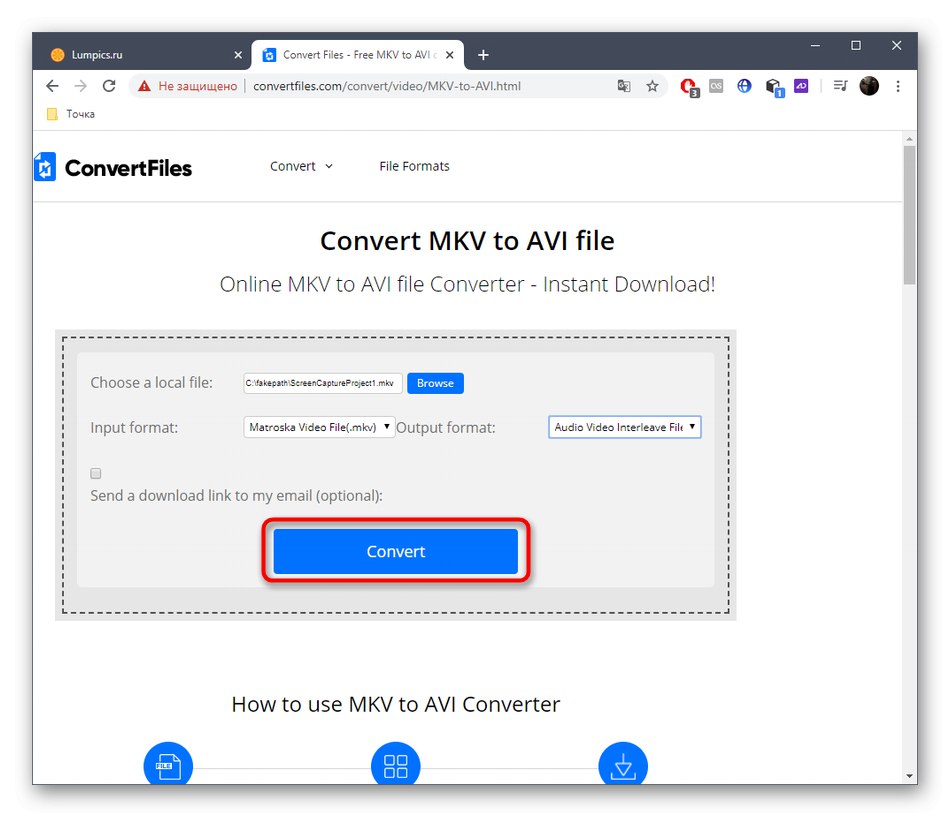
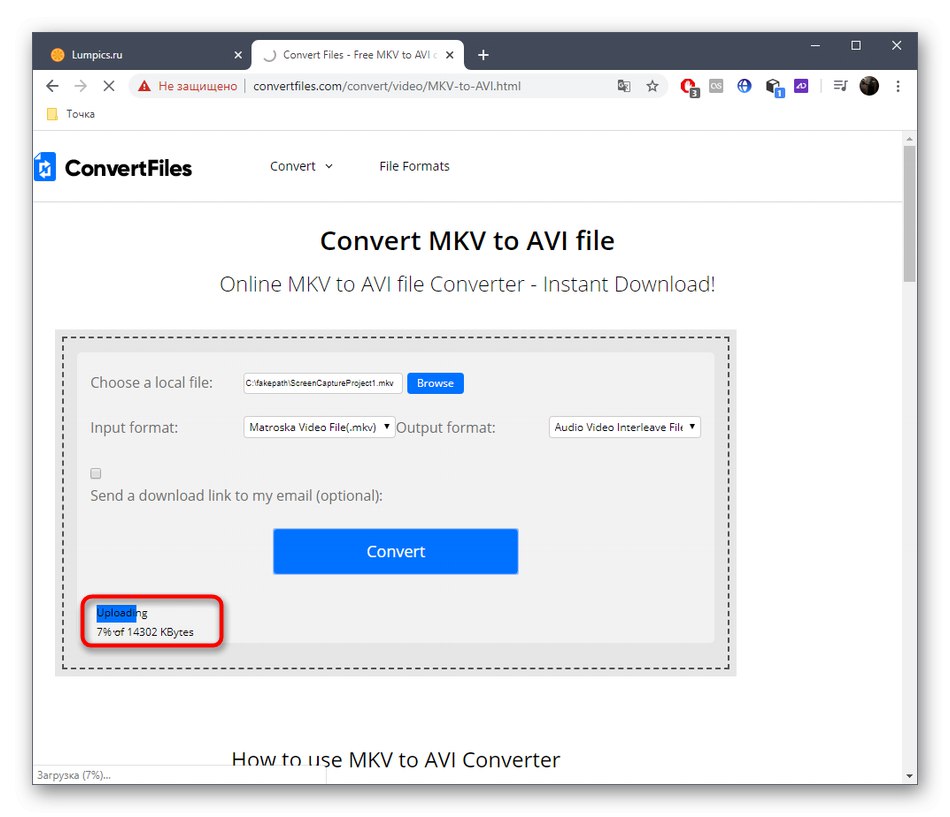
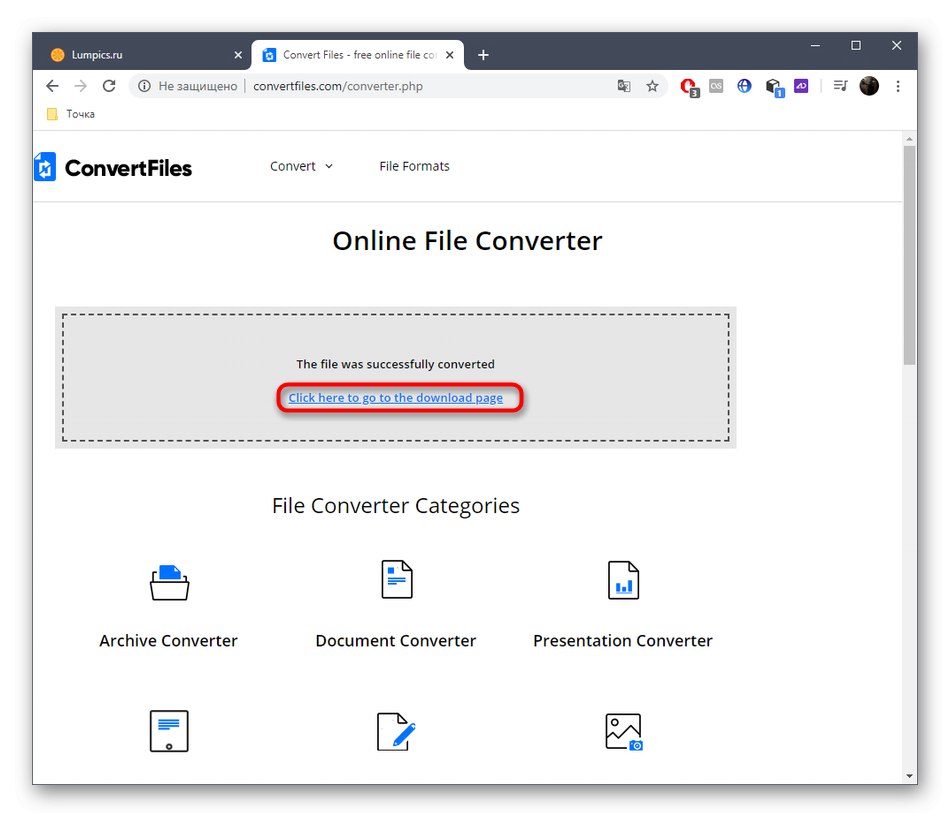
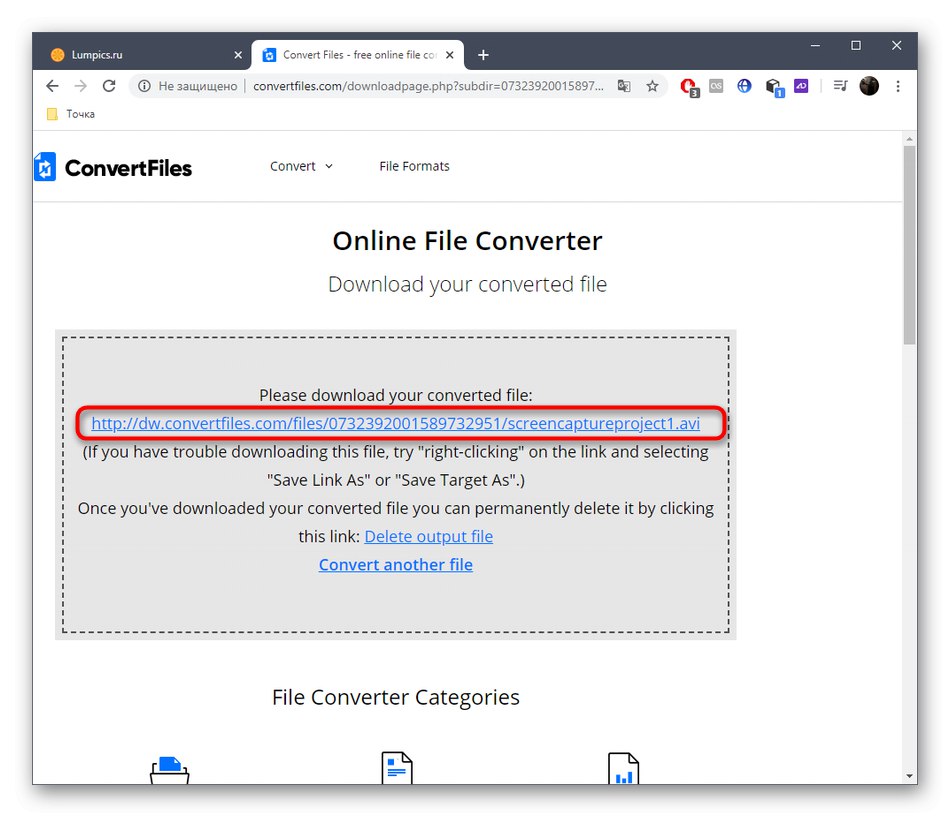
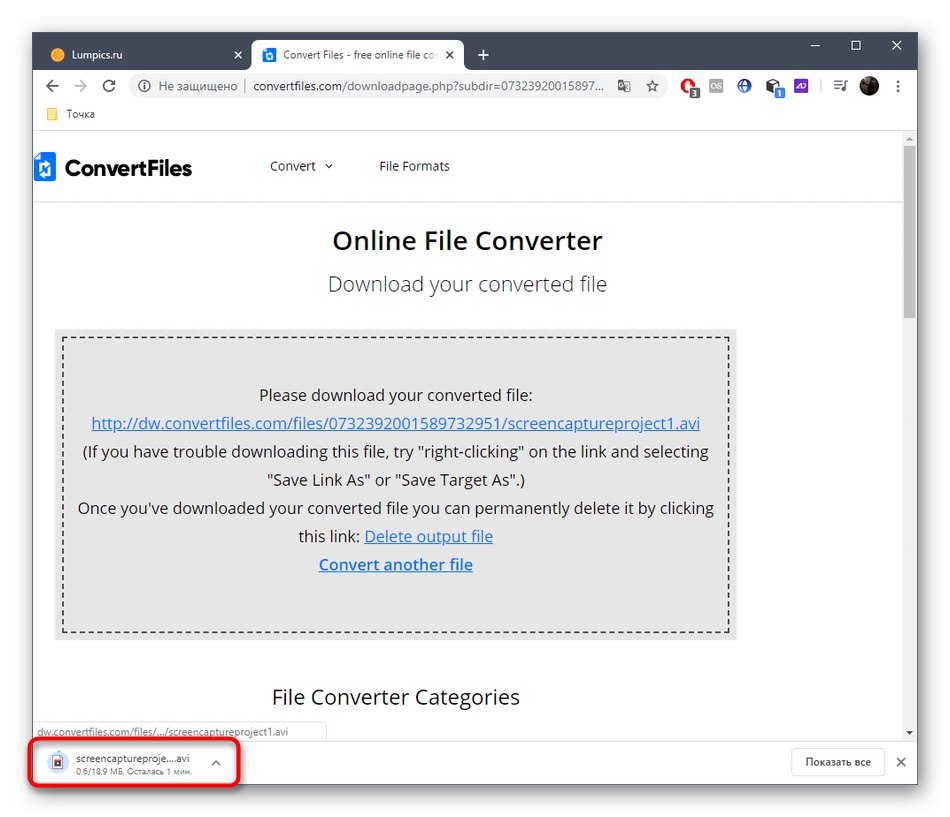
Metoda 2: Pretvorba
Svi korisnici koji žele postaviti dodatne parametre za obradu videozapisa, promijeniti kodeke, obrezati početak i kraj ili izrezati videozapis, trebaju obratiti pažnju na Convertio. Princip transformacije je sljedeći:
Idite na Convertio Online Service
- Na početnoj stranici Convertio prvo provjerite jesu li odabrani ispravni formati za obradu.
- Zatim kliknite na "Odabir datoteka" ili zalijepite izravnu vezu na videozapis.
- Ako je bio otvoren "Dirigent", pronađite željeni video u njemu.
- Ako je potrebno, dodajte još datoteka za skupnu obradu, a zatim nastavite s postavkama.
- U "Video" možete obrezati video, dodijeliti mu novi kodek, postaviti kvalitetu, promijeniti veličinu, brzinu sličica, zakrenuti sliku ili prilagoditi zrcaljenje.
- Na drugoj kartici "Audio" sam zvuk konfiguriran je s bitrateom kodeka i frekvencijama.
- Potvrdite promjene i kliknite "Pretvoriti"za pokretanje postupka.
- Pričekajte do kraja prijenosa datoteke na poslužitelj i daljnje obrade.
- Preuzmite videozapis na AVI.
- Kad je preuzimanje završeno, reproducirajte ga da biste provjerili.
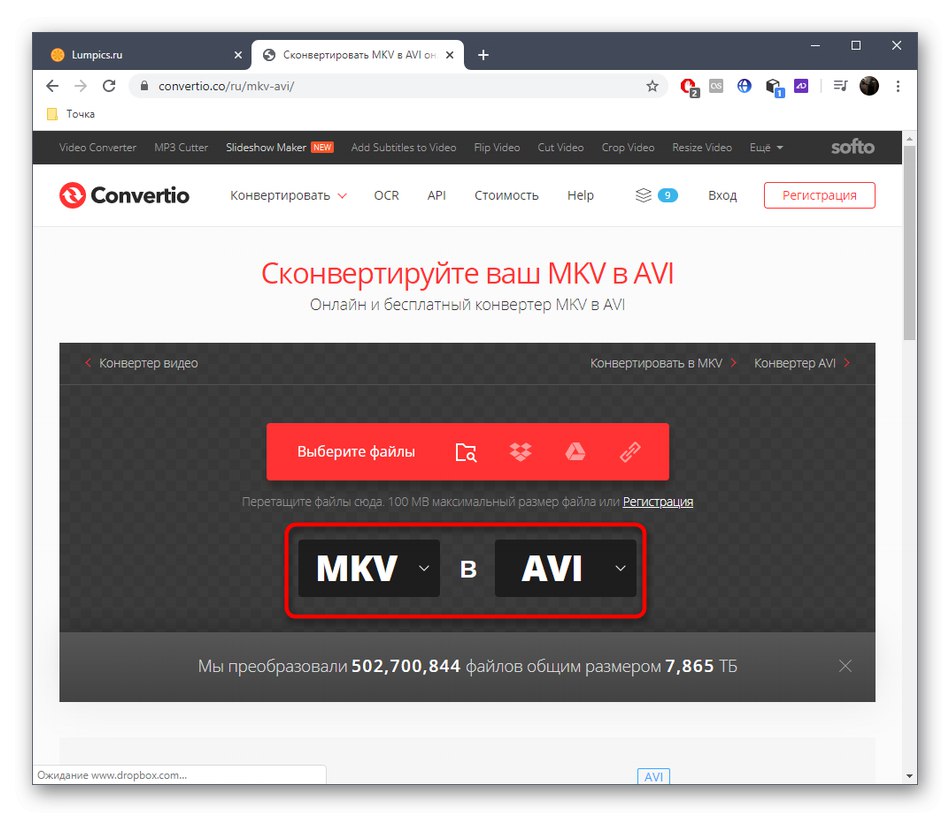
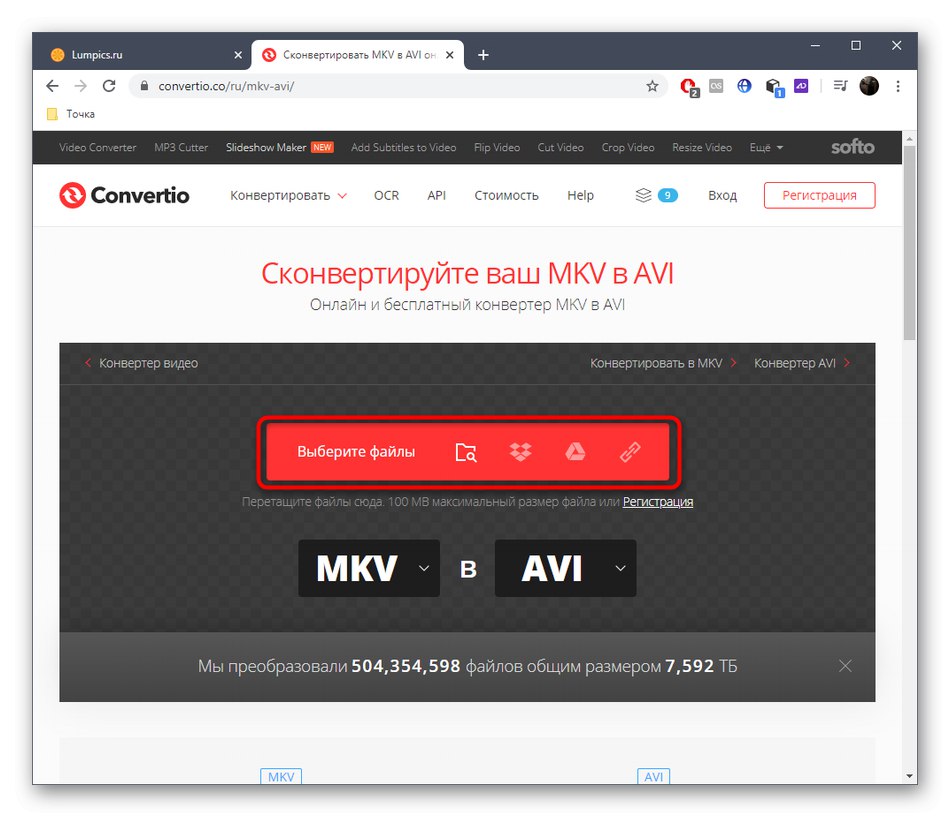
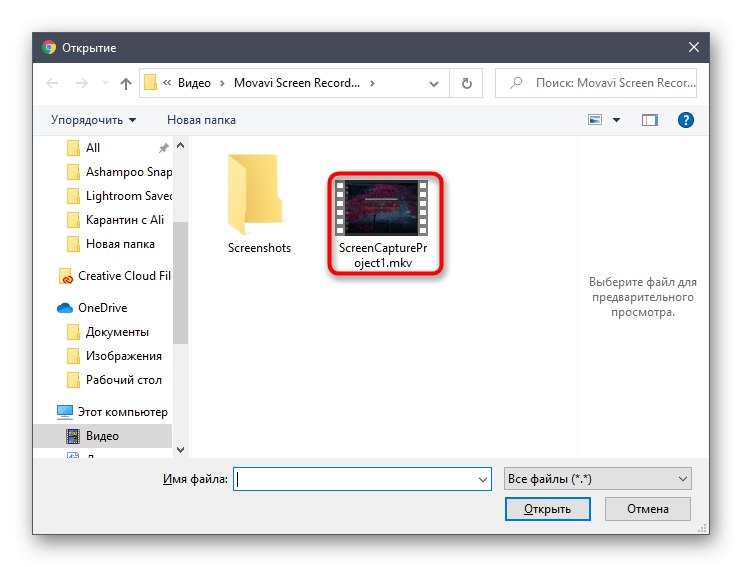
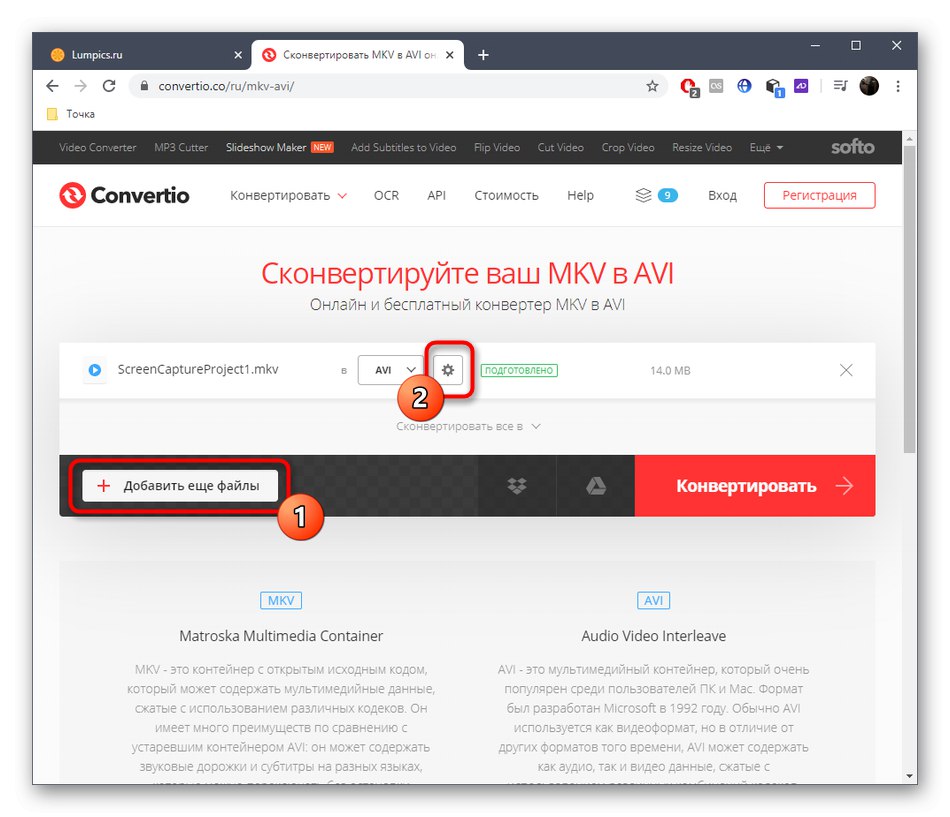
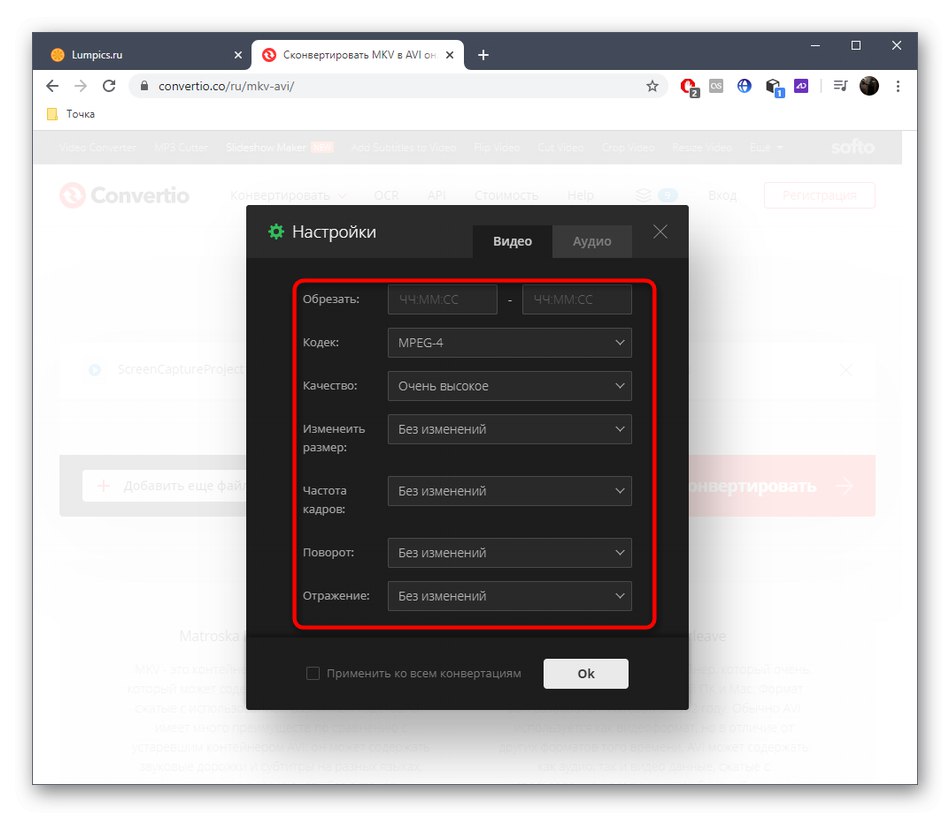
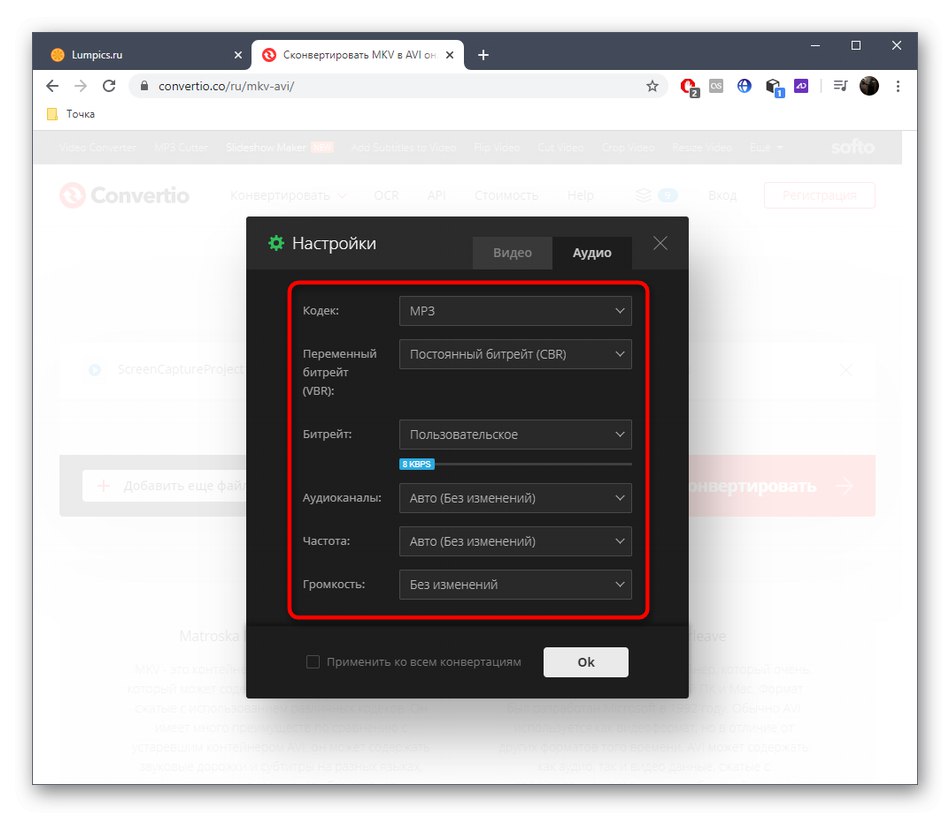
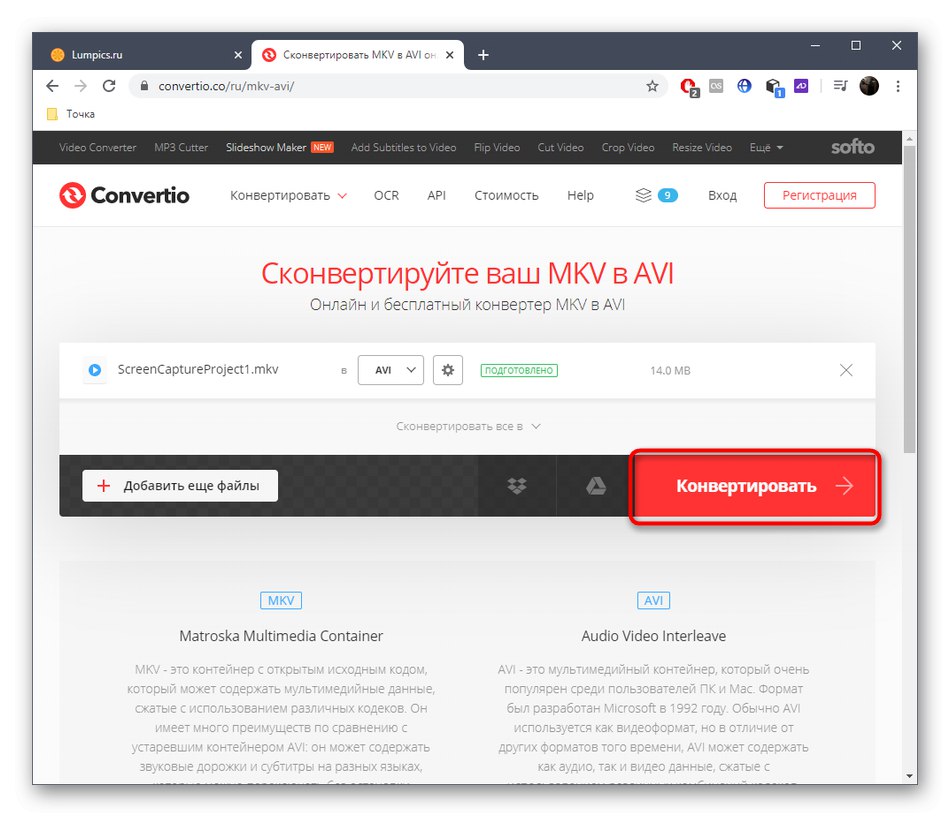
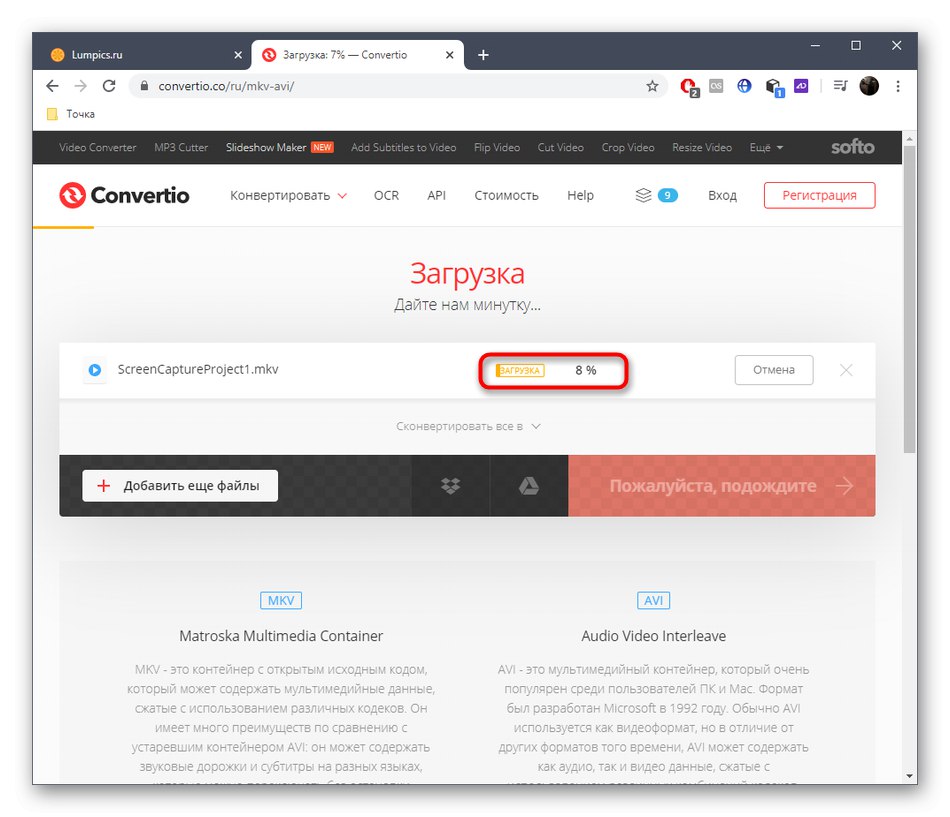
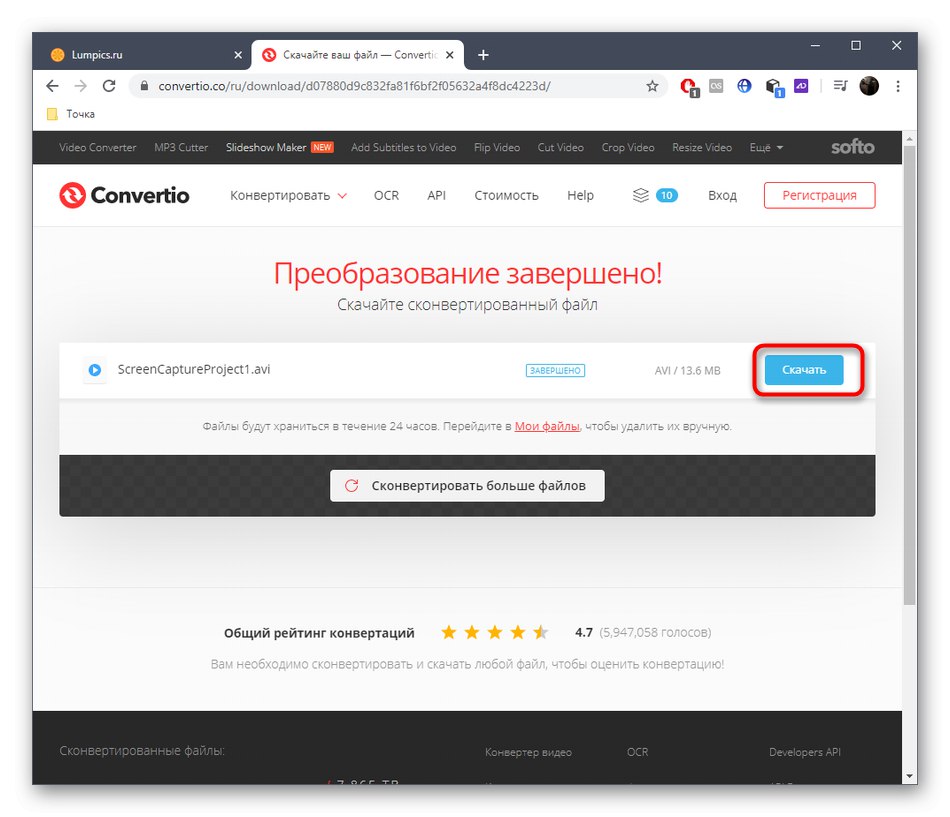
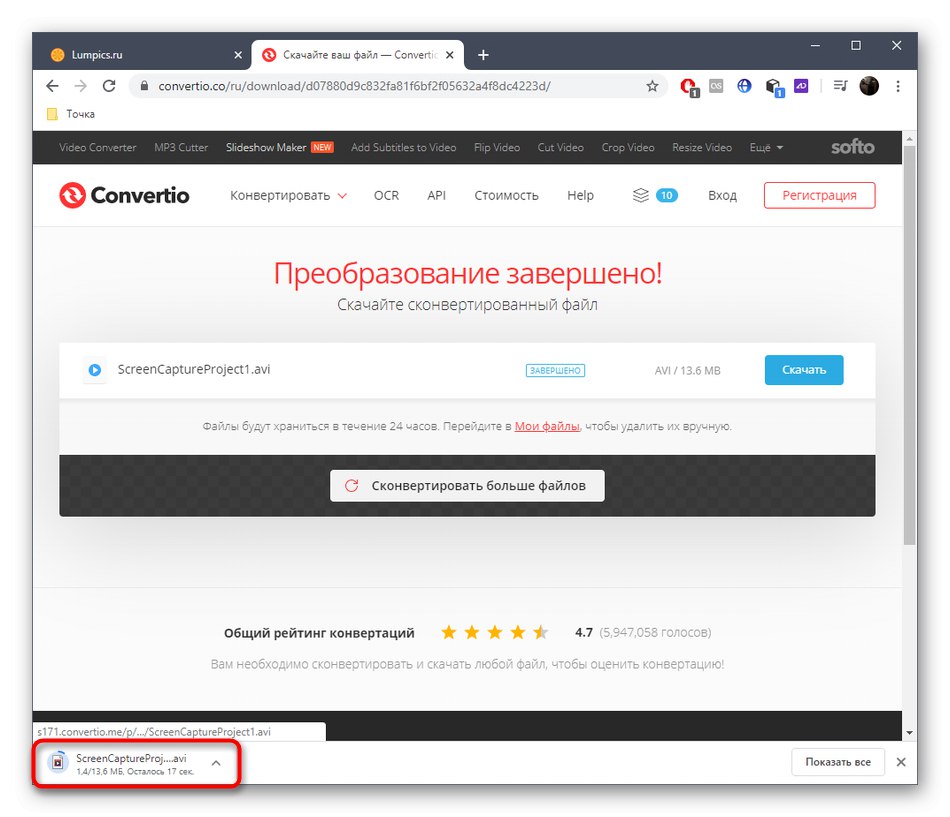
3. metoda: OnlineConvertFree
Naziv web usluge OnlineConvertFree već sugerira da možete besplatno pretvoriti datoteke u razne formate, uključujući i one o kojima se govori u ovom članku. Ovdje nema dodatnih postavki, pa imajte to na umu prije početka pretvorbe.
Idite na internetsku uslugu OnlineConvertFree
- Na glavnoj stranici OnlineConvertFree kliknite "Odaberite datoteku".
- Kroz "Dirigent" prenesite željeni isječak ili više videozapisa. Njima možete upravljati na kartici internetske usluge u pregledniku brisanjem ili dodavanjem datoteka na popis.
- Klik "Pretvori sve"za odabir formata.
- Pronađite AVI na popisu ili upotrijebite posebno određenu traku za pretraživanje.
- Provjerite je li format točan i kliknite "Pretvoriti".
- Napredak u obradi može se pratiti u zasebnom retku.
- Po završetku preuzmite svaku datoteku zasebno ili sve objekte odjednom u obliku ZIP arhive.
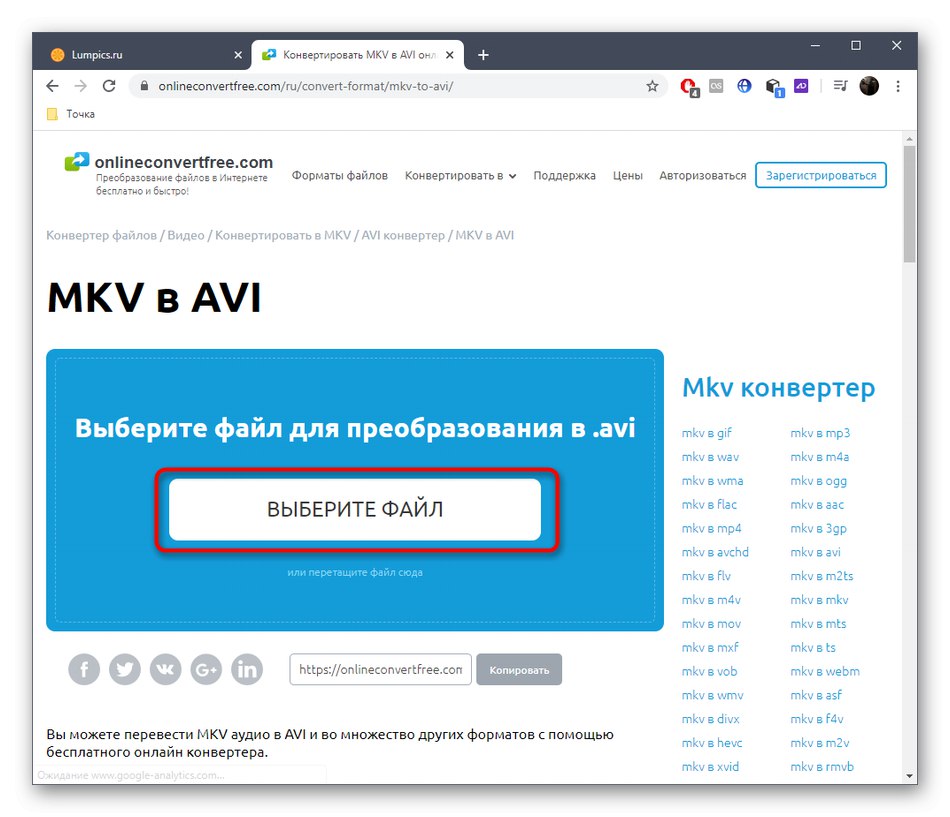
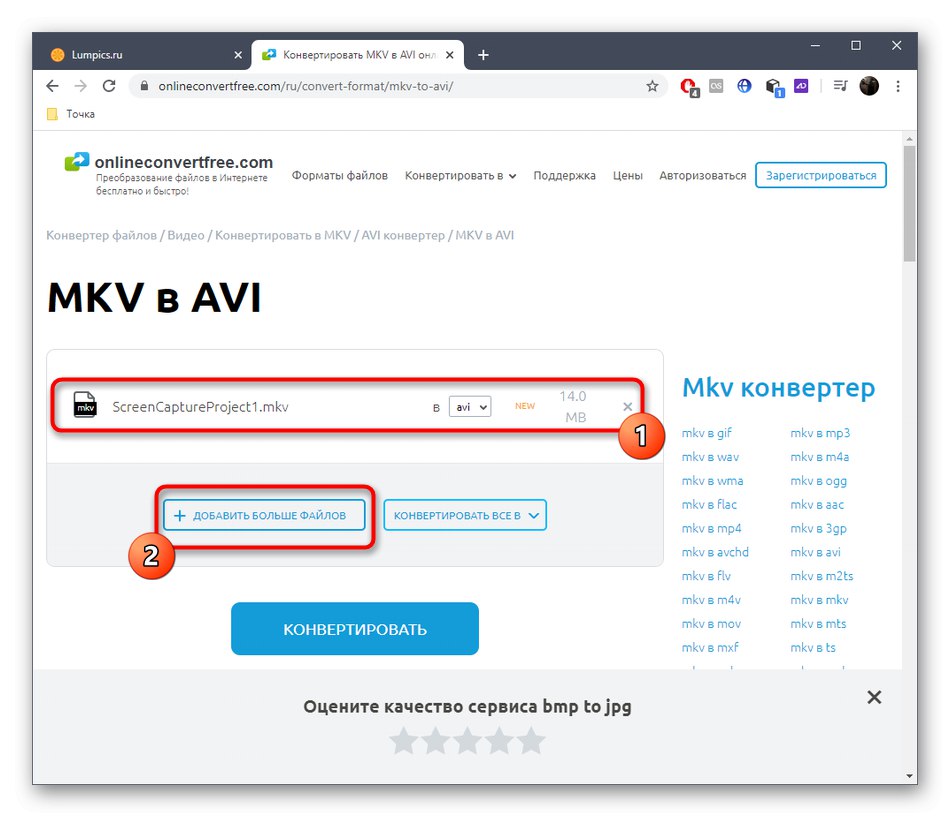
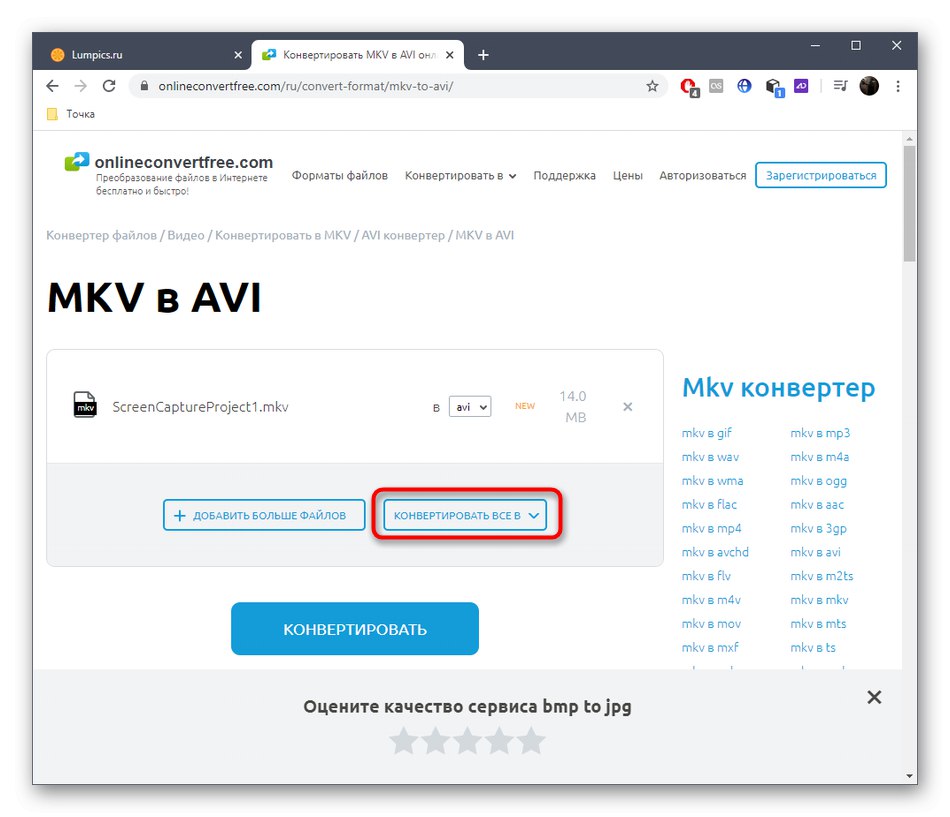
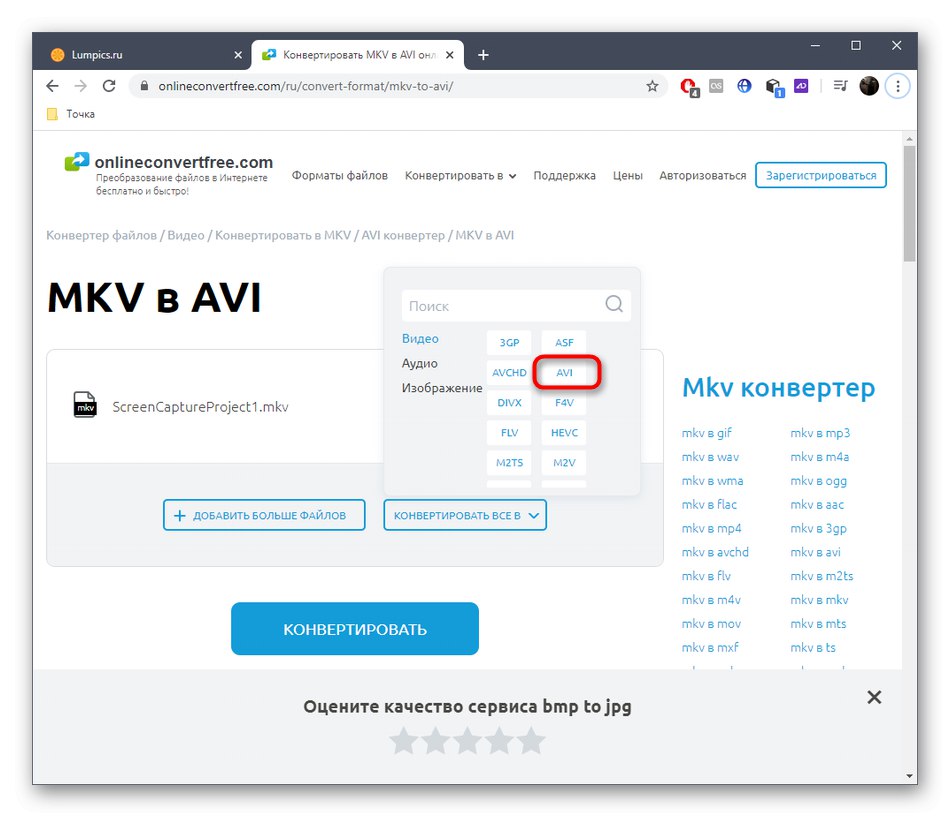
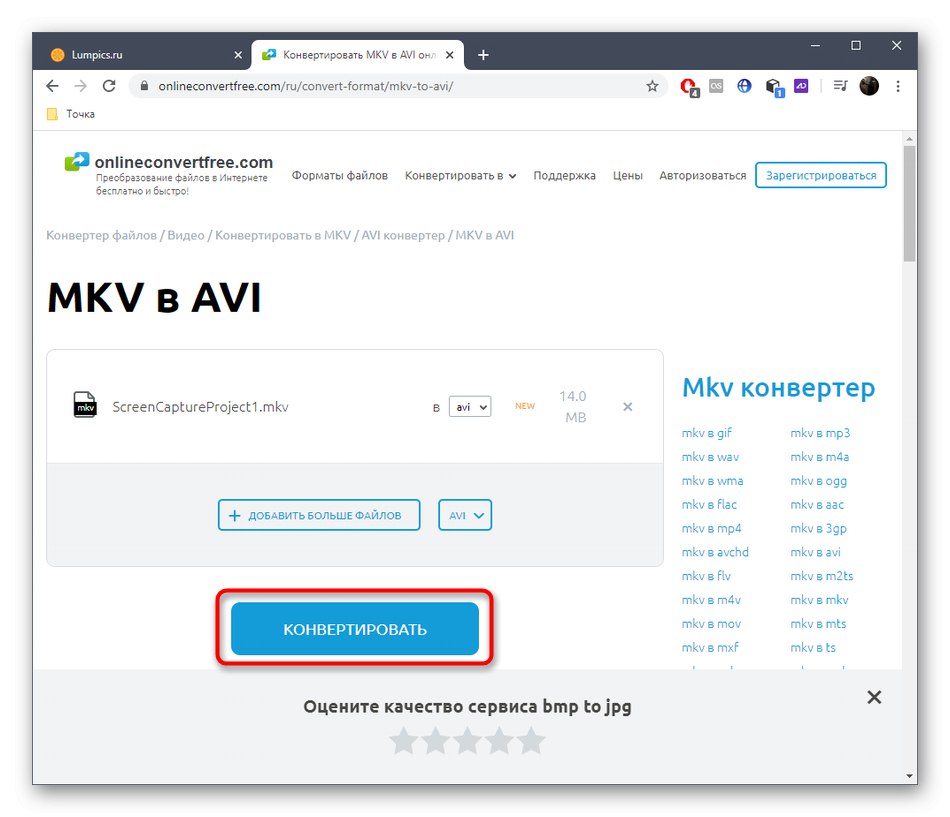
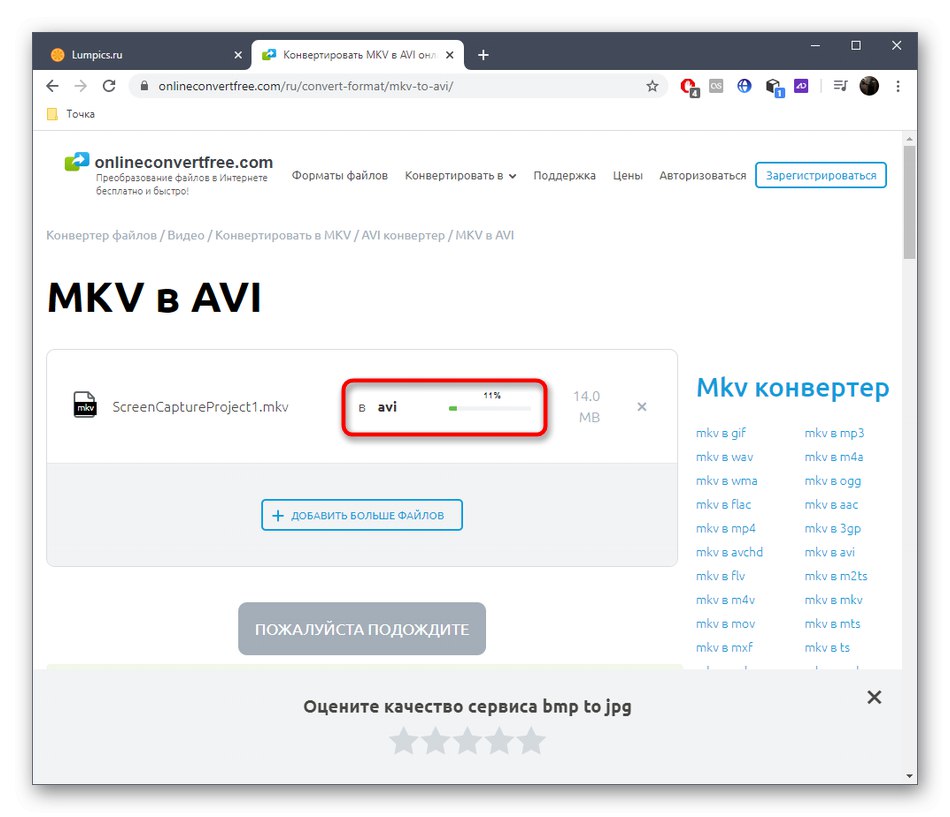
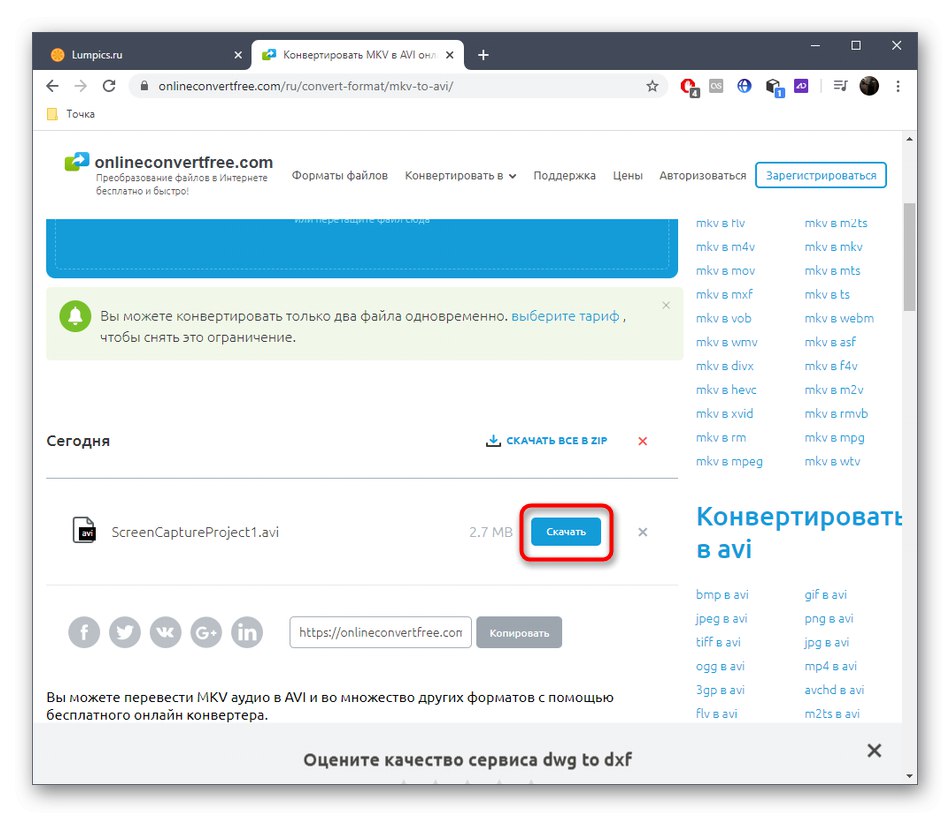
Funkcionalnost dostupnih internetskih usluga i dalje je inferiorna u odnosu na softver, pa stoga ne odgovara nekim korisnicima. Ako ste jedan od njih, provjerite princip pretvorbe softvera u drugom članku na našem web mjestu na donjoj poveznici.
Više detalja: Pretvori MKV u AVI